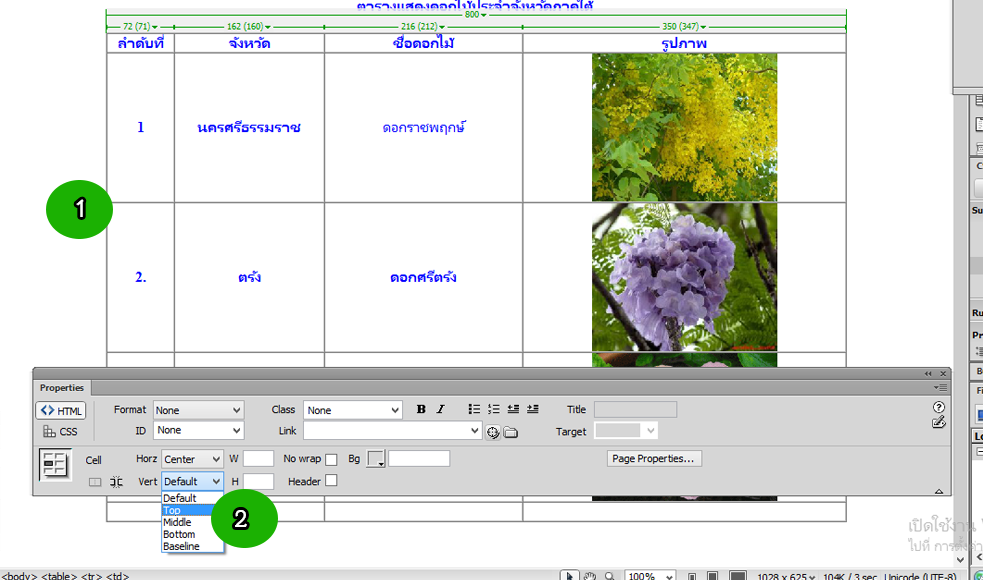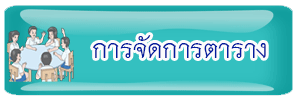 ดาวน์โหลดเอกสาร [doc] [pdf]
ดาวน์โหลดเอกสาร [doc] [pdf]
1. การสร้างตาราง
การสร้างตารางในโปรแกรม Dreamweaver สามารถทำได้ง่าย ๆ มีขั้นตอนในการสร้างตารางอยู่ 3 วิธี คือ
วิธีที่ 1 เลือกเมนู Insert-->table
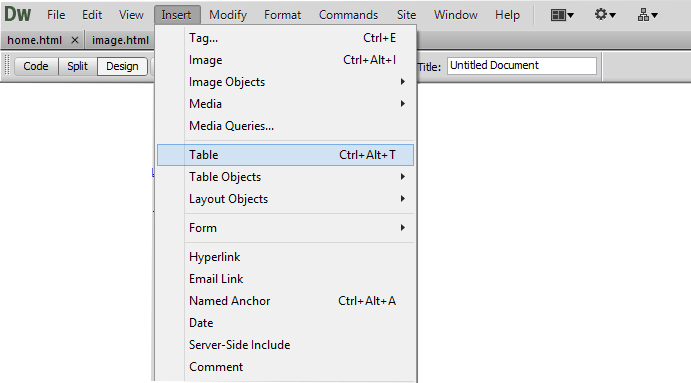
วิธีที่ 2 เลือกเครื่องมือ  (table) ที่แท็บ Common หรือ Layout)
(table) ที่แท็บ Common หรือ Layout)
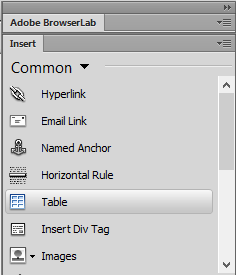
วิธีที่ 3 กดคีย์ <Ctrl>+<Alt>+T ที่คีย์บอร์ด
โดยทั้ง 3 วิธีนี้จะแสดงหน้าต่าง Table สำหรับกำหนดรายละเอียดเกี่ยวกับตาราง ดังนี้
- Rows : จำนวนแถว
- Columns : จำนวนคอลัมน์
- Table width : ความกว้างของตาราง (หน่วยที่ใช้วัดเป็นเปอร์เซ็นต์หรือพิกเซล)
- Border thickness : ความหนาของเส้นขอบตาราง
- Cell padding : ระยะห่างระหว่างขอบเซลล์กับเนื้อหา
- Cell spacing : ระยะห่างระหว่างเซลล์ในตาราง
2. การจัดการเนื้อหาในตาราง
การใส่ข้อความลงในตาราง มีขั้นตอนดังนี้
1. คลิกตำแหน่งเซลล์ที่ต้องการใส่เนื้อหา
2. พิมพ์เนื้อหาแล้วกดแป้นแท็บเพื่อพิมพ์เนื้อหาในเซลล์ถัดไป


- การใส่รูปภาพลงในตาราง
การใส่รูปภาพลงในตารางมีขั้นตอนดังนี้
1. คลิกตำแหน่งเซลล์ที่ต้องการแทรกรูปภาพ
2. คลิก Insert-->image
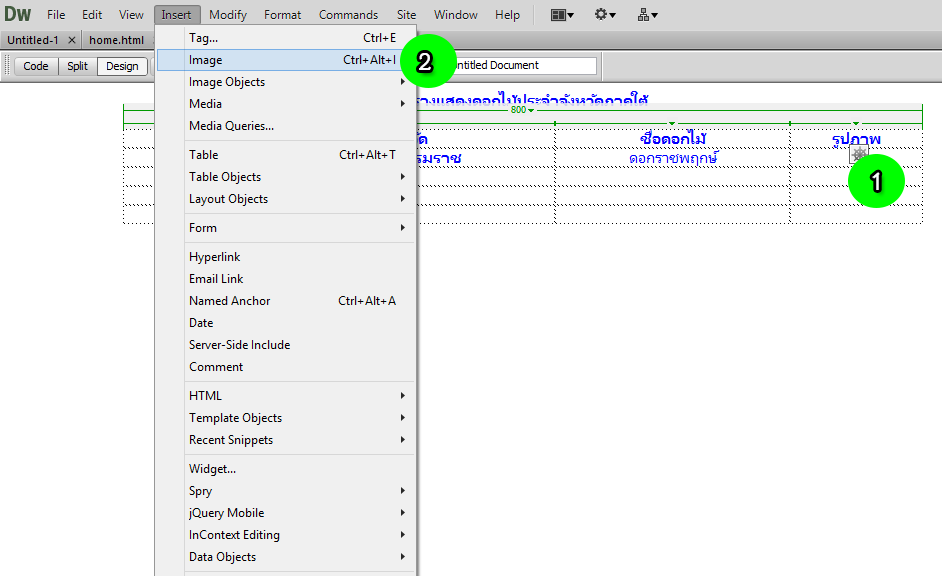
3. เลือกตำแหน่งที่ต้องการ
4. เลือกรูปภาพที่ต้องการ
5. คลิกปุ่ม OK
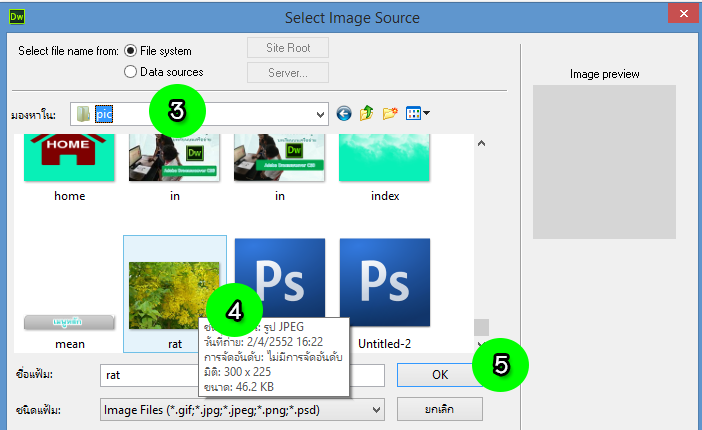

การจัดการตาราง
สามารถจัดการตารางจากพาแนล Properties ได้การจัดตำแหน่งของตาราง โดยจัดตำแหน่งของตารางให้ชิดซ้าย กึ่งกลาง หรือชิดขวามีขั้นตอนดังนี้
1. เลื่อนเมาส์ไปมุมบนซ้ายของตารางจนเมาส์เป็นสัญลักษณ์  แล้วคลิกเพื่อเลือกตาราง
2. ที่ พาเนล Properties คลิกเลือกตำแหน่งที่ต้องการ
แล้วคลิกเพื่อเลือกตาราง
2. ที่ พาเนล Properties คลิกเลือกตำแหน่งที่ต้องการ
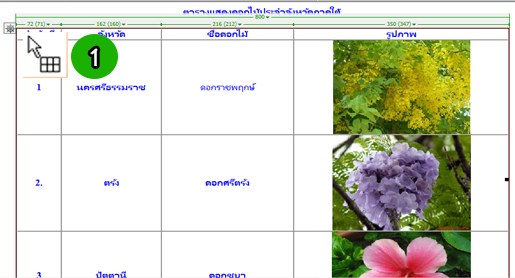
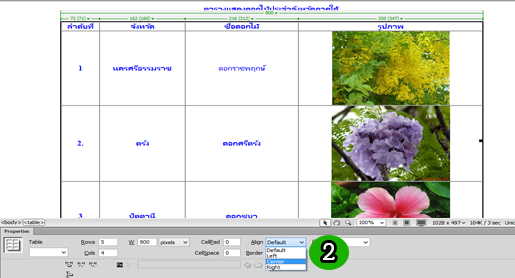
การกำหนดความหนาของขอบตาราง มีขั้นตอนดังนี้
1. คลิกเมาส์เพื่อเลือกตาราง
2.
ที่ พาเนล Properties ในช่อง Border กำหนดความหนาที่ต้องการ
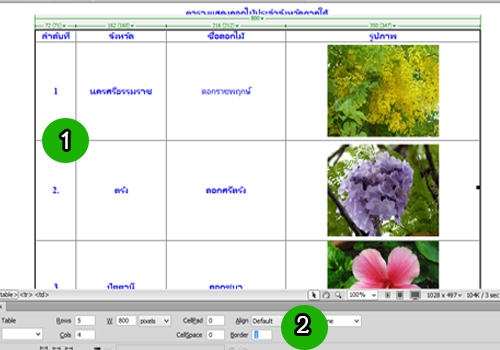
การกำหนดระยะห่างระหว่างขอบเซลล์กับเนื้อหา (Cell Pad) และ ระยะห่างระหว่างเซลล์แต่ละเซลล์ (Cell Space) มีขั้นตอน
1. คลิกเมาส์เพื่อเลือกตาราง
2.
ที่ พาเนล Properties ในช่อง CellPad กำหนดระยะห่างระหว่างขอบเซลล์กับเนื้อหาและในช่อง CellSpace กำหนดระยะห่างระหว่างเซลล์แต่ละเซลล์ตามต้องการ
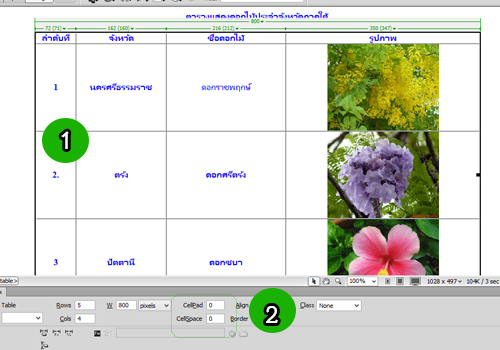
การกำหนดความกว้างของตาราง
สามารถกำหนดความกว้างของตาราง ได้ทั้ง pixels หรือ percent โดยถ้าเลือกเป็น pixels ขนาดตารางจะคงที่ แต่ถ้าเลือก percent จะมี ความกว้างตามขนาดหน้าจอที่ใช้มีขั้นตอนดังนี้
1. คลิกเมาส์เพื่อเลือกตาราง
2.
ที่ พาเนล Properties ในช่อง W กำหนดความกว้างตามต้องการ สามารถเลือกเป็น % หรือเป็น pixels ก็ได้
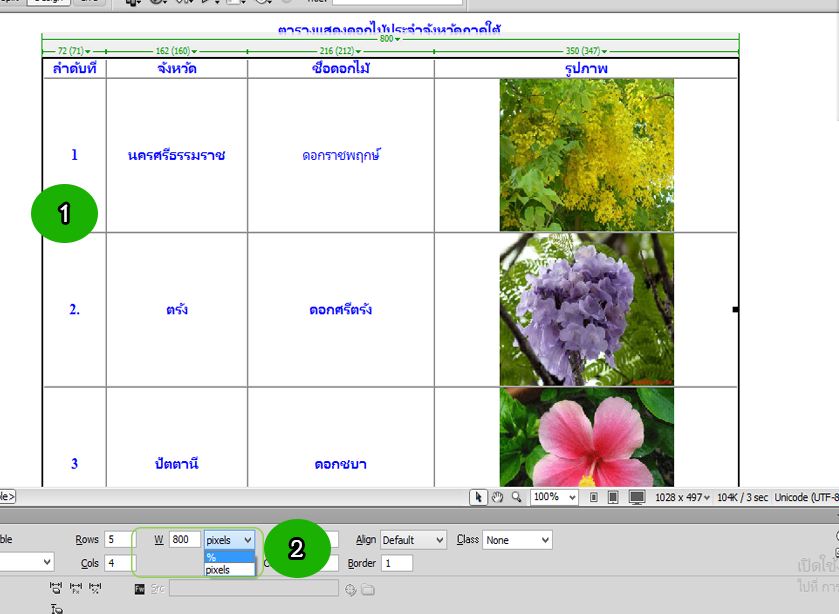
การกำหนดความกว้างและความสูงให้พอดีกับข้อมูล มีขั้นตอนดังนี้
1. คลิกเมาส์เพื่อเลือกตาราง
2.
ที่ พาเนล Properties คลิกเลือก  เพื่อกำหนดความกว้างให้พอดีกับข้อมูล หรือ
เพื่อกำหนดความกว้างให้พอดีกับข้อมูล หรือ เพื่อกำหนดความสูงให้พอดีกับข้อมูล
เพื่อกำหนดความสูงให้พอดีกับข้อมูล
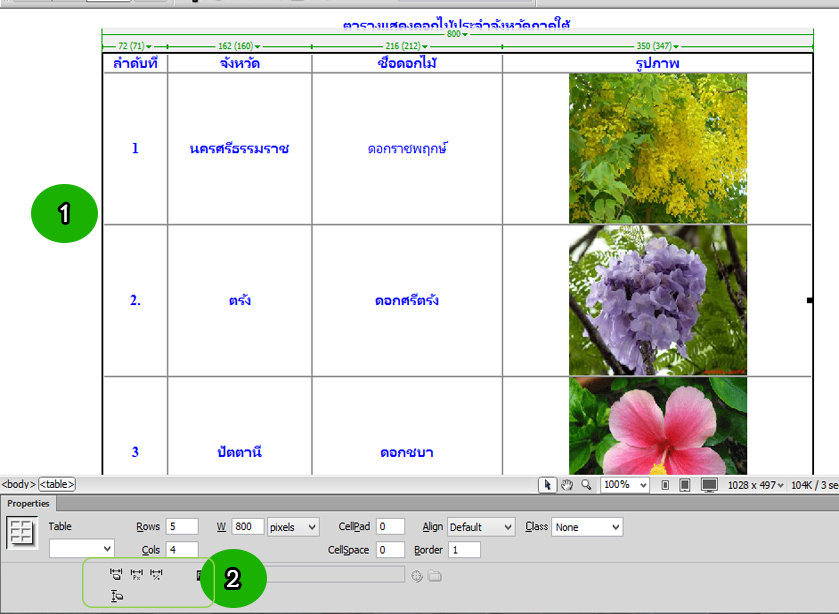
การจัดตำแหน่งเนื้อหาในตาราง
สามารถจัดตำแหน่งของเนื้อหาในตารางให้อยู่ตำแหน่งแนวนอน หรือตำแหน่งแนวตั้งของเซลล์ได้ตามต้องการ
การจัดตำแหน่งเนื้อหาแนวนอนเพื่อให้ข้อความอยู่ในตำแหน่งกึ่งกลาง ชิดซ้าย ชิดขวา ภายในเซลตามต้องการ มีขั้นตอนดังนี้
1. คลิกเมาส์เพื่อเลือกตาราง
2.
ที่ พาเนล Properties ที่ตำแหน่ง 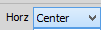 คลิกเลือกการจัดการตำแหน่งแนวนอนตามต้องการ
คลิกเลือกการจัดการตำแหน่งแนวนอนตามต้องการ
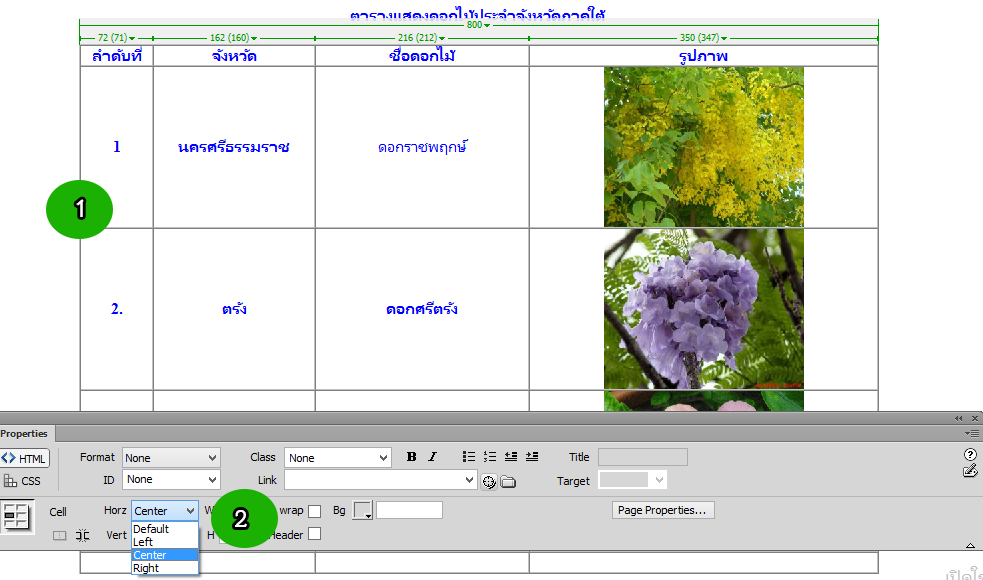
การจัดตำแหน่งเนื้อหาแนวตั้ง เพื่อให้ข้อความอยู่ในตำแหน่ง บน ล่าง หรือกึ่งกลาง ตามต้องการ มีขั้นตอนดังนี้
1. คลิกเมาส์เพื่อเลือกตาราง
2.
ที่ พาเนล Properties ที่ตำแหน่ง  คลิกเลือกการจัดการตำแหน่งแนวตั้งตามต้องการ
คลิกเลือกการจัดการตำแหน่งแนวตั้งตามต้องการ
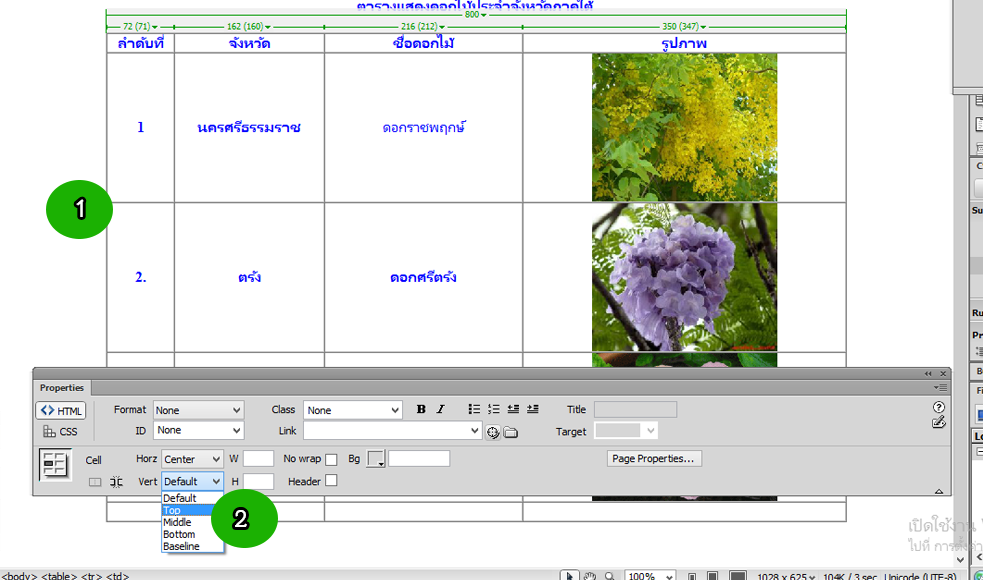
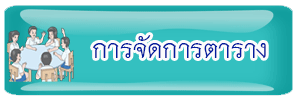
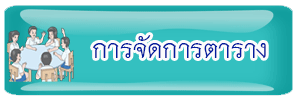
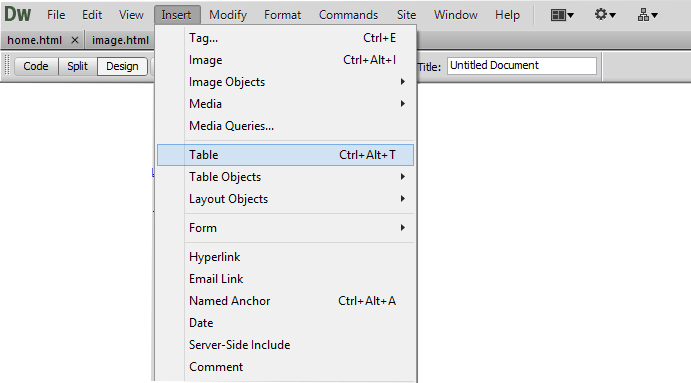
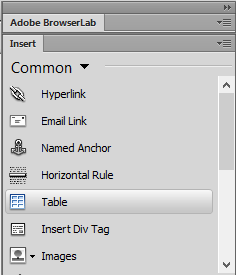


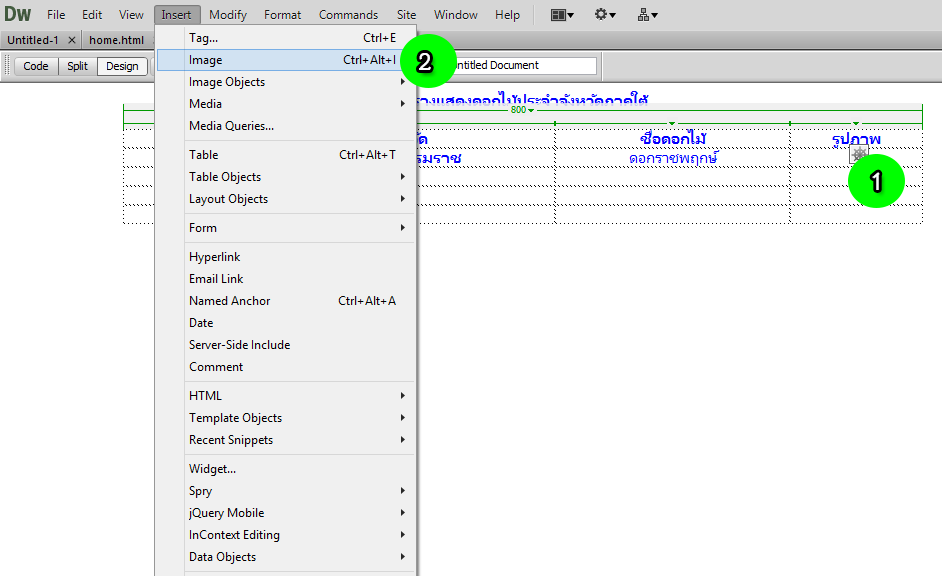
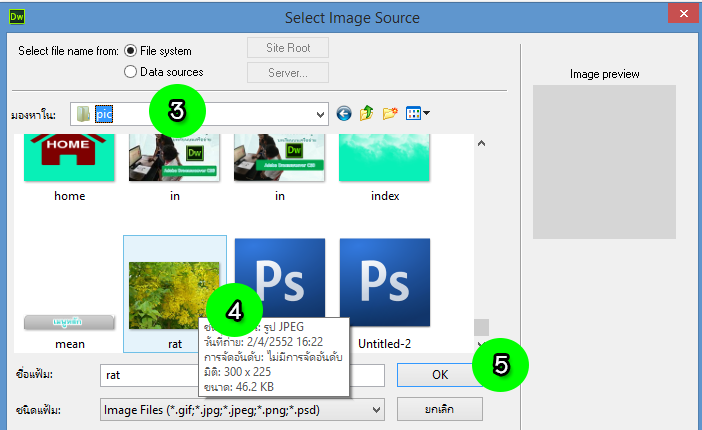

 แล้วคลิกเพื่อเลือกตาราง
2. ที่ พาเนล Properties คลิกเลือกตำแหน่งที่ต้องการ
แล้วคลิกเพื่อเลือกตาราง
2. ที่ พาเนล Properties คลิกเลือกตำแหน่งที่ต้องการ
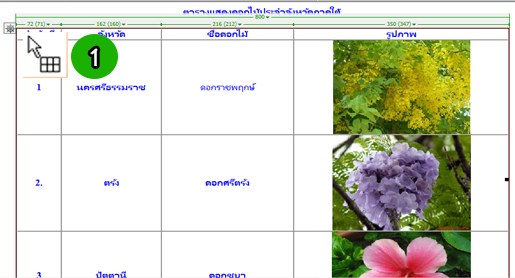
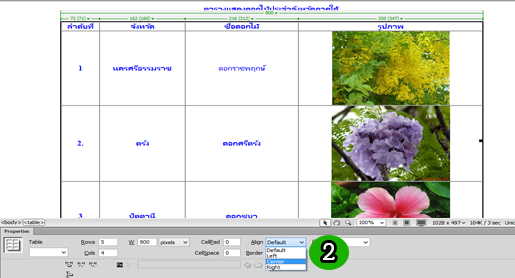
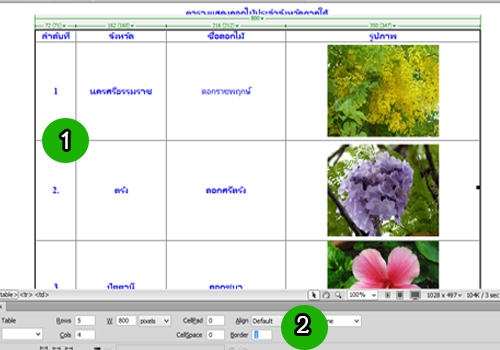
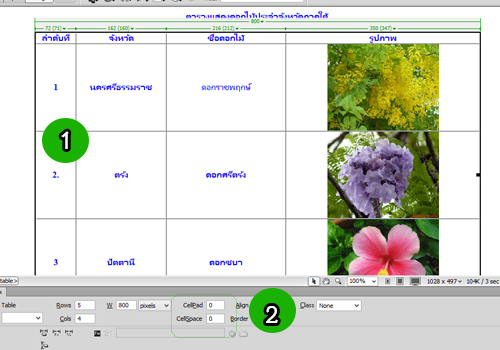
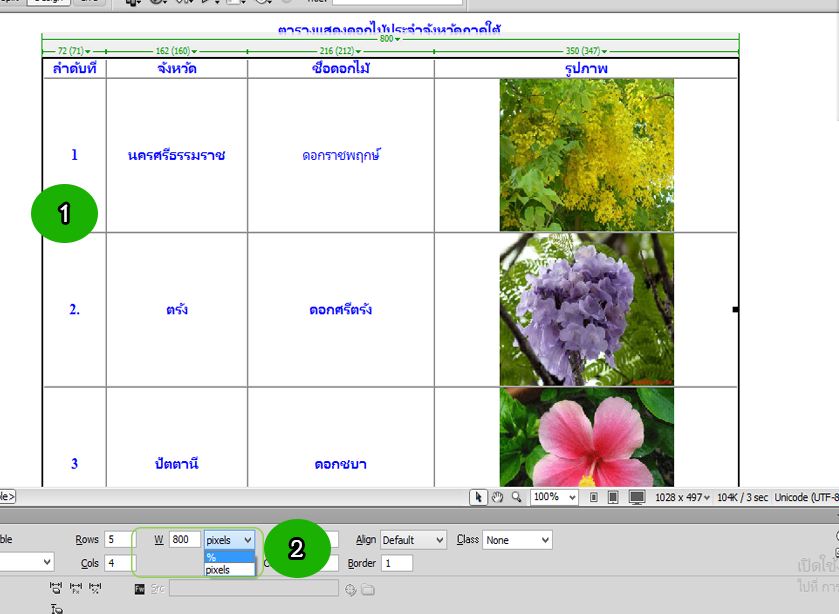
![]() เพื่อกำหนดความกว้างให้พอดีกับข้อมูล หรือ
เพื่อกำหนดความกว้างให้พอดีกับข้อมูล หรือ![]() เพื่อกำหนดความสูงให้พอดีกับข้อมูล
เพื่อกำหนดความสูงให้พอดีกับข้อมูล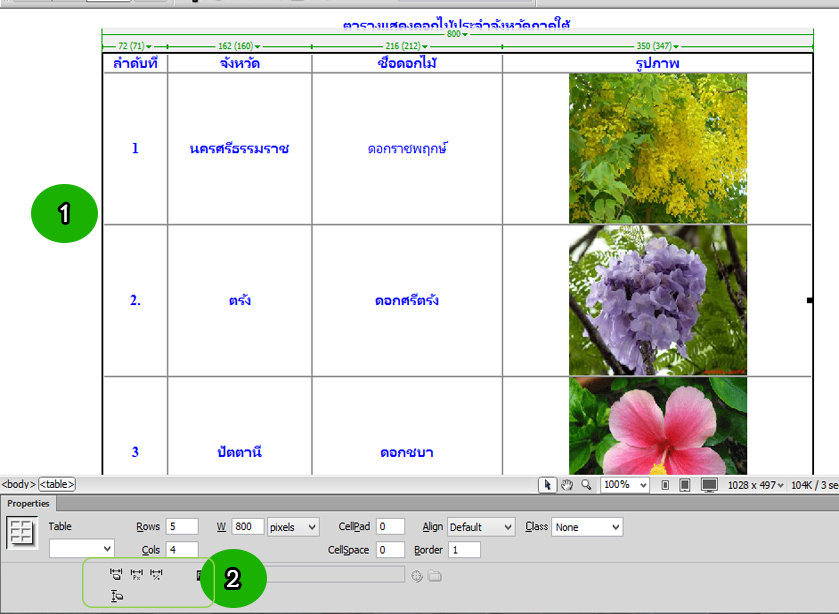
![]() คลิกเลือกการจัดการตำแหน่งแนวนอนตามต้องการ
คลิกเลือกการจัดการตำแหน่งแนวนอนตามต้องการ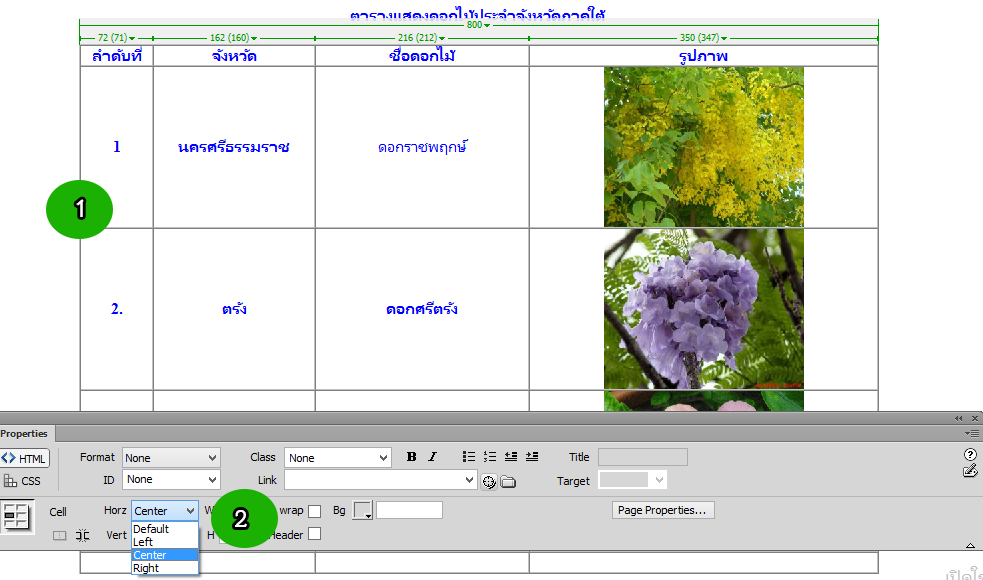
![]() คลิกเลือกการจัดการตำแหน่งแนวตั้งตามต้องการ
คลิกเลือกการจัดการตำแหน่งแนวตั้งตามต้องการ